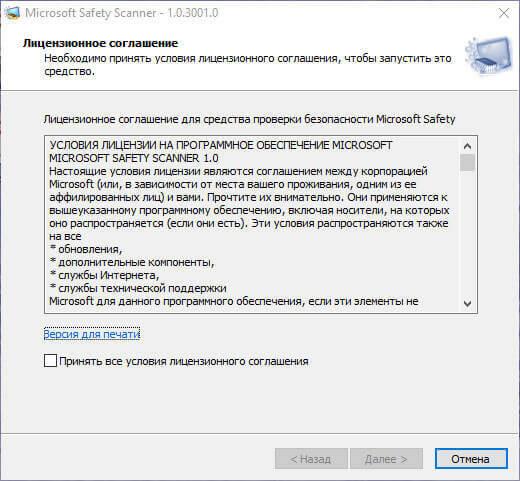Microsoft Safety Scanner — антивірусний сканер на вимогу, створений корпорацією Майкрософт. Засіб перевірки безпеки Microsoft перевіряє комп’ютер на наявність шкідливого програмного забезпечення: вірусів, шпигунських програм, потенційно небажаного програмного забезпечення.
Антивірусний сканер не замінює антивірус на комп’ютері. Головне завдання антивірусного сканера: виявити та знешкодити шкідливий код на комп’ютері, а не захист комп’ютера в режимі реального часу. Сканери застосовують для додаткової перевірки системи, або для пошуку та видалення вірусів у разі зараження, якщо встановлений на комп’ютері антивірус не впорався із захистом комп’ютера.
Антивірусний сканер слід вибирати за таким алгоритмом: якщо на комп’ютері встановлено антивірусну програму від одного виробника, то для перевірки та лікування необхідно використовувати антивірусний сканер від іншого виробника антивірусних програм.
Антивірусний сканер Microsoft
Сканер безпеки Microsoft можна використовувати на комп’ютері протягом 10 днів, оскільки антивірусні бази пізніше старіють. Після використання видаліть файл засобу перевірки безпеки з комп’ютера. Для подальшої перевірки потрібно буде завантажити нову версію Сканера безпеки Microsoft.
Безкоштовна антивірусна програма Microsoft Safety Scanner не вимагає інсталяції на комп’ютер. Ця антивірусна утиліта не конфліктує із встановленим на комп’ютері антивірусом.
Ви можете завантажити Microsoft Safety Scanner з офіційного сайту корпорації Майкрософт.
Microsoft Safety Scanner скачати
На сторінці завантаження натисніть кнопку «Завантажити зараз», а у вікні виберіть посилання на завантаження антивірусної утиліти, що відповідає розрядності операційної системи Windows, встановленої на вашому комп’ютері (32-розрядної, або 64-розрядної).
Перевірка комп’ютера на віруси у Microsoft Safety Scanner
Запустіть засіб безпеки для перевірки комп’ютера на наявність шкідливого та небажаного програмного забезпечення.
Відразу після запуску відкриється вікно Ліцензійна угода. Прийміть умови ліцензійної угоди. Для цього активуйте пункт “Прийняти всі умови ліцензійної угоди”, а потім натисніть кнопку “Далі”.
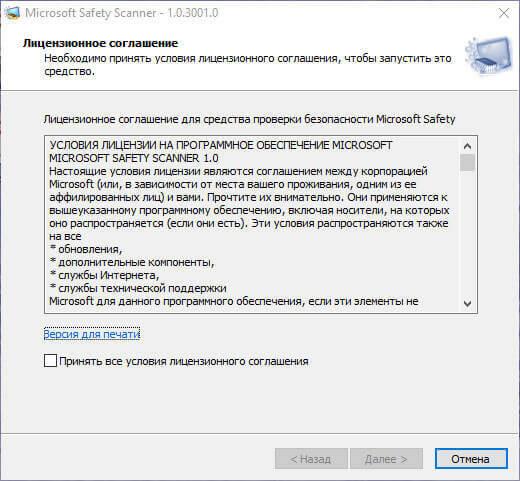
У наступному вікні ознайомтеся з діями, які виконає на комп’ютері засіб безпеки Microsoft Safely Scanner, а потім натисніть кнопку «Далі».
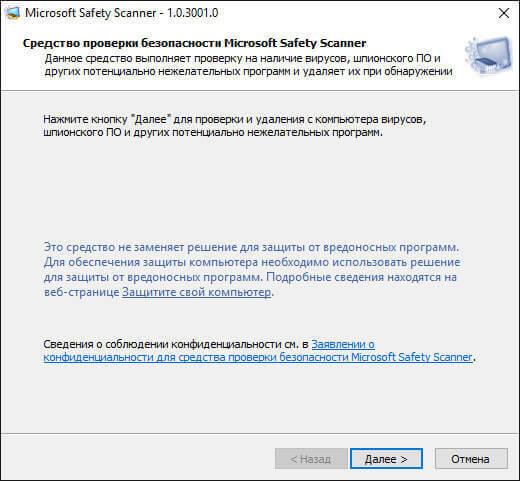
У вікні Тип перевірки необхідно вибрати тип перевірки комп’ютера на наявність вірусних загроз. У програмі Microsoft Safety Scanner доступні три типи перевірки:
- Швидка перевірка.
- Повна перевірка.
- Вибіркова перевірка.
При швидкій перевірці перевіряються лише області системи, у яких найімовірніше знаходження вірусів, шпигунських програм та іншого шкідливого ПЗ. При виявленні шкідливих об’єктів програма зробить запит на повну перевірку комп’ютера.
При повній перевірці антивірусний сканер здійснює повну перевірку системи. Повна перевірка комп’ютера забере багато часу.
Під час вибіркової перевірки, засіб безпеки Microsoft виконає швидку перевірку системи, а також перевірить зміст обраної папки.
Визначтеся з типом перевірки, а потім натисніть кнопку «Далі».
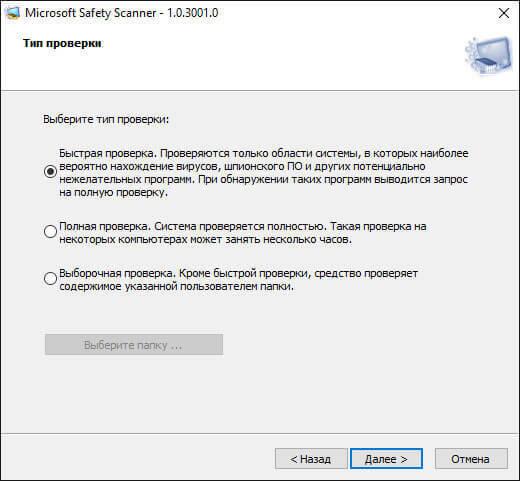
Після цього починається процес перевірки комп’ютера на віруси, який триває деякий час. Тривалість часу перевірки безпосередньо залежить від обраного типу перевірки, і кількості даних підлягають перевірці.

Після завершення перевірки, у вікні «Результати перевірки», програма Microsoft Safety Scanner надасть результати сканування системи. В даному випадку, віруси, шпигунське програмне забезпечення та інші потенційно небажані програми не виявлені.
Щоб вийти з програми, натисніть кнопку «Готово».

Якщо на комп’ютері було виявлено шкідливе програмне забезпечення, антивірусний сканер повідомить про це.
Перед запуском видалення можна ознайомитися з виявленими погрозами. Для цього натисніть посилання «Подивитися потенційно небажані програми». У вікні ви можете відзначити об’єкти, що підлягають видаленню, якщо не всі знайдені антивірусною утилітою об’єкти, на вашу думку, необхідно видаляти з комп’ютера.
Для видалення знайдених об’єктів активуйте пункт «Допомога видалити потенційно небажані програми», натисніть кнопку «Далі», а потім на кнопку «Готово».
Для нової перевірки заново завантажте засіб перевірки безпеки Microsoft Safety Scanner на свій комп’ютер, оскільки сканер безпеки є актуальним лише протягом 10 днів після завантаження.
Щоб деінсталювати цей антивірусний сканер з комп’ютера, вам досить просто видалити файл msert.exe, що виконується зі свого пристрою.
Висновки статті
Засіб перевірки безпеки Microsoft призначений для перевірки комп’ютера на віруси. Ви можете завантажити, а потім запустити засіб для перевірки вашого ПК на наявність загроз. Антивірусний сканер Microsoft Safety Scanner перевірить систему, видалить віруси, шпигунські та потенційно небажані програми з комп’ютера.